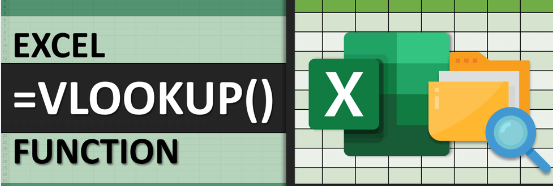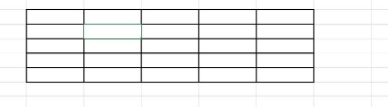Utiliser VLOOKUP pour extraire plusieurs valeurs verticalement
Recommandés
La fonction VLOOKUP dans Excel permet de récupérer des données spécifiques dans un tableau. En effet, cette fonction recherche et renvoie des valeurs dans des colonnes différentes d’une ligne, en fonction d’une valeur précise dans la première colonne.
Comment utiliser VLOOKUP pour extraire plusieurs valeurs verticalement ?
Concrètement, si vous avez une grande feuille de calcul avec des données complexes, VLOOKUP vous permet de simplifier la recherche d’informations. Vous spécifiez la valeur, la plage de cellules et la colonne cible pour extraire la donnée recherchée. Ensuite, la fonction VLOOKUP examine la première colonne de la plage de cellules pour trouver une correspondance avec la valeur que vous avez fournie. Une fois qu’elle trouve une correspondance, elle renvoie la valeur associée à cette correspondance, située dans une colonne spécifiée.
En somme, la fonction VLOOKUP est un outil puissant qui permet de simplifier la recherche et la récupération de données dans une feuille de calcul Excel, en vous permettant de spécifier précisément les valeurs à chercher et à extraire. VLOOKUP est largement utilisée dans diverses applications, notamment la gestion de bases de données, l’analyse de données, et la création de rapports.
Les données du tableau sont organisées en colonnes à gauche et alignées verticalement avec les informations des lignes. En disposant les données de cette manière, on peut aisément extraire des informations en associant les lignes aux colonnes situées à gauche.
Pour renvoyer plusieurs valeurs, plusieurs fonctions sont combinées pour former une formule matricielle.
Syntaxe
=(INDEX(return_range, SMALL(IF(lookup_value = lookup_range , ROW(lookup_range) – MIN(ROW(lookup_range ))+1, » »), ROW()))
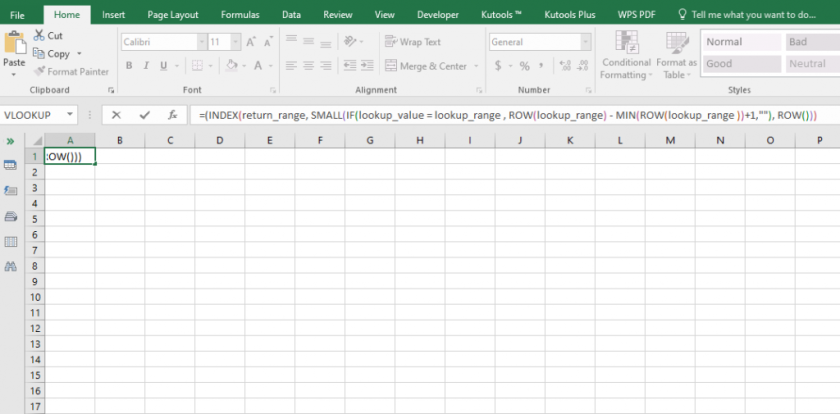
- La fonction INDEX() renvoie des éléments du tableau en utilisant les numéros de ligne et de colonne que vous précisez.
- Small() renvoie la k ième plus petite valeur du tableau à une cellule donnée.
- IF() évalue une condition et renvoie une valeur en fonction de son résultat.
- Min renvoie le plus petit nombre d’un groupe de valeurs.
- La fonction Ligne renvoie le numéro de la ligne.
- Colonne renvoie le numéro de colonne
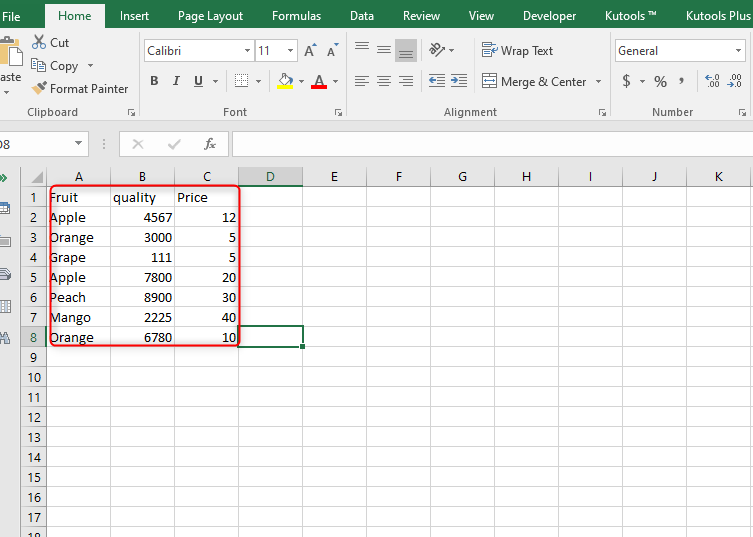
Dans le tableau ci-dessous, employez VLOOKUP pour extraire le prix des pommes disposé verticalement
Dans le tableau ci-dessus, utilisez vlookup pour afficher verticalement le prix des pommes.
Étape 1.
Tapez la formule suivante
=INDEX($D$2 :$D$11, PETIT(SI($B$13=$B$2 :$B$11,LIGNE($B$2 :$B$11)-MIN(LIGNE($B$2 :$B$11) )+1, » »),LIGNE(A1)))
Appuyez sur Maj + Ctrl + Entrée pour saisir la formule
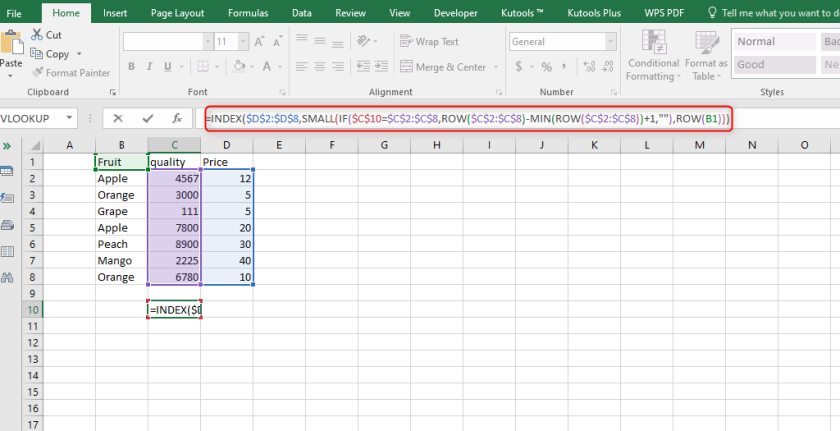
Pour ajouter une référence aux cellules appuyez sur la touche f4 de votre clavier
Étape 2 : Après avoir entré la formule, copiez-la dans la cellule C13, puis étendez-la vers le bas en utilisant le remplissage automatique jusqu’à l’apparition de l’erreur #NUM!
Étape 3 : Supprimez le #NUM du tableau
Dans cette formule, D2:D11 est la plage pour les prix à renvoyer, B2:B11 contient la valeur recherchée, B13 est cette valeur, et A1 marque le début de la plage de données du tableau.
Pour éviter les erreurs dans la formule copiée dans d’autres cellules, ajoutez la fonction SIERREUR() au début de votre formule.
=SIERREUR(INDEX($D$2:$D$11, PETIT(SI($B$13=$B$2:$B$11,LIGNE($B$2:$B$11)-MIN(LIGNE($B$2:$B $11))+1, » »),LIGNE(A1)))